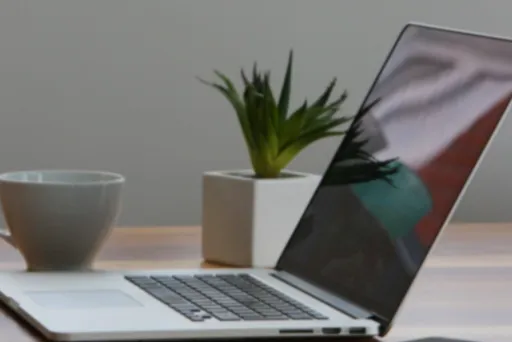인터넷 브라우저 캐시 삭제로 속도 높이는 방법
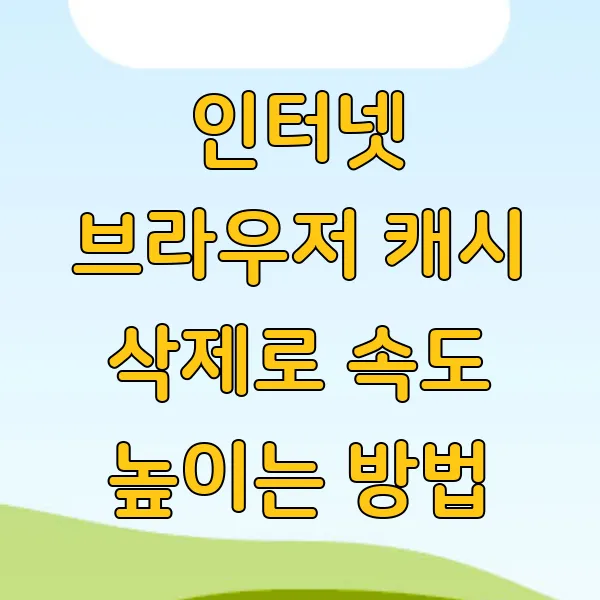
인터넷 너무 느려서 답답할 때 있지 않나요? 저는 진짜 자주 그래요. 😥 페이지 하나 띄우는 데 ewig 걸리는 것 같고, 스트레스 받아서 컴퓨터 껐다 켰다 하는 것도 하루 이틀이죠. 그럴 때 간단하게 인터넷 속도를 높이는 방법 이 있는데, 바로 인터넷 브라우저 캐시 삭제 예요! ✨ 캐시 삭제가 뭐냐고요? 쉽게 말하면 인터넷 사용 기록을 청소하는 거 라고 생각하면 돼요. 쌓인 기록 때문에 브라우저가 느려지는 거니까, 청소 한 번 싹 해주면 훨씬 빨라진답니다. 오늘은 브라우저별 캐시 삭제 방법 부터 자동 삭제 설정 까지, 인터넷 속도 향상의 모든 것 을 알려드릴게요! 💖
캐시 삭제의 필요성
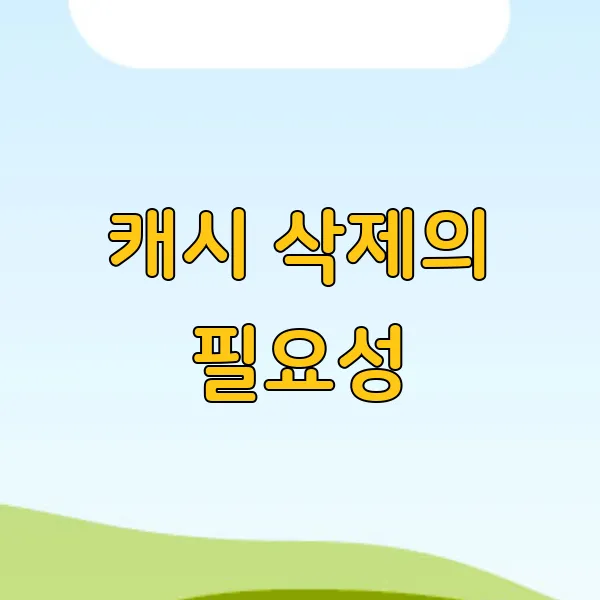
인터넷 서핑, 쇼핑, 게임 등 우리가 온라인에서 하는 거의 모든 활동은 브라우저 캐시라는 보이지 않는 저장소에 흔적을 남겨요. 마치 우리 집 냉장고처럼, 신선한 재료(최신 데이터)와 오래된 재료(이전 데이터)가 뒤섞여 있다고 생각해 보세요! 처음엔 냉장고를 채우는 게 편리하지만, 시간이 지나면서 오래된 재료들은 냉장고 공간만 차지하고 심지어 악취까지 풍기기 시작하죠?😨 브라우저 캐시도 마찬가지랍니다. 처음에는 웹페이지 로딩 속도를 높여주는 고마운 존재지만, 점점 쌓이면서 오히려 시스템 성능 저하의 주범 이 될 수 있어요!
자, 그럼 캐시가 정확히 무엇이고, 왜 삭제해야 하는지 좀 더 자세히 알아볼까요~?🧐
캐시란 무엇인가?
캐시는 웹 브라우저가 자주 방문하는 웹사이트의 데이터(이미지, HTML 파일, JavaScript 파일 등)를 컴퓨터나 스마트폰에 임시 저장하는 메커니즘이에요. 웹사이트를 다시 방문했을 때, 브라우저는 서버에서 모든 데이터를 새로 다운로드하는 대신, 캐시에 저장된 데이터를 활용해서 웹페이지 로딩 속도를 빠르게 해준답니다. 처음 웹사이트를 방문했을 때 10MB의 데이터를 다운로드했다면, 두 번째 방문 시에는 캐시 덕분에 2MB만 다운로드하면 되는 거죠! 로딩 시간이 최대 80%까지 단축될 수 있다니, 정말 놀랍죠?! 🤩
캐시 삭제 이유
하지만, 이렇게 편리한 캐시에도 함정이 숨어있어요. 웹사이트가 업데이트되는 동안 캐시 데이터는 그대로 남아있기 때문에, 사용자가 오래된 버전의 웹페이지를 보게 될 수도 있답니다. 예를 들어, 쇼핑몰에서 상품 정보가 업데이트되었는데, 캐시 때문에 이전 가격이나 품절된 상품이 표시될 수도 있는 거죠. 😱 또한, 캐시 데이터가 너무 많이 쌓이면 저장 공간을 차지하고, 브라우저 속도를 떨어뜨리는 원인이 되기도 해요. 마치 꽉 찬 냉장고 문이 잘 안 열리는 것과 같은 이치랍니다! 😩
뿐만 아니라, 캐시는 개인정보 보호 측면에서도 취약점 을 가지고 있어요. 방문했던 웹사이트의 정보가 캐시에 저장되기 때문에, 다른 사람이 내 컴퓨터를 사용할 경우, 내 인터넷 사용 기록이 노출될 위험이 있답니다. 😰 물론, 시크릿 모드를 사용하면 캐시가 저장되지 않지만, 매번 시크릿 모드를 사용하는 건 번거롭잖아요~? 😅
캐시 삭제 빈도
그렇다면 얼마나 자주 캐시를 삭제해야 할까요? 🤔 정답은 " 정기적으로! "입니다. 일주일에 한 번, 혹은 한 달에 한 번 등 자신에게 맞는 주기를 정해서 꾸준히 캐시를 삭제하는 습관을 들이는 것이 중요해요. 마치 냉장고를 주기적으로 청소하는 것처럼 말이죠! ✨ 캐시 삭제는 웹페이지 로딩 속도를 향상시키고, 최신 정보를 확인할 수 있도록 도와주며, 개인정보 보호에도 도움을 준답니다. 작은 노력으로 큰 효과를 볼 수 있는 캐시 삭제, 지금 바로 시작해 보는 건 어떨까요? 😊



브라우저별 캐시 삭제 방법
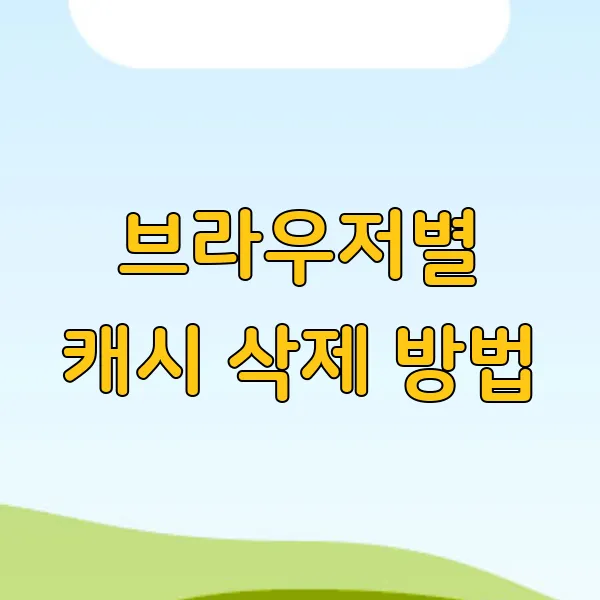
휴~ 인터넷 속도 때문에 답답하셨죠? 😭 캐시 삭제만 제대로 해도 훨씬 빨라질 수 있다는 사실, 알고 계셨나요? 마치 고속도로에 차가 꽉 막혀있다가 뻥 뚫리는 것과 같은 효과를 볼 수 있어요! 자, 그럼 지금부터 브라우저별로 캐시 삭제하는 방법을 아주 쉽고 자세하게 알려드릴게요. 잘 따라오세요~😉
1. 크롬 (Chrome)
크롬 은 전 세계적으로 사용자 점유율이 60%가 넘는, 압도적인 1위 브라우저죠? (Statcounter 기준 - 2023년 10월쯤? ^^) 캐시 삭제도 아주 간단해요!
- 방법 1: 단축키 활용! Ctrl + Shift + Delete 누르면 바로 삭제 창이 뿅! 하고 나타나요. 시간 범위를 설정하고 "캐시된 이미지 및 파일"을 체크한 후 "데이터 삭제" 버튼을 클릭 하면 끝! 참 쉽죠잉~?
- 방법 2: 설정 메뉴 이용하기! 오른쪽 상단 점 세 개 메뉴 -> 설정 -> 개인정보 보호 및 보안 -> 인터넷 사용 기록 삭제... 순서대로 클릭! 여기서도 마찬가지로 기간 설정하고 "캐시된 이미지 및 파일" 체크 후 삭제하면 돼요. 어때요? 너무 쉽죠?! 😄
2. 사파리 (Safari)
사파리 는 맥OS와 iOS의 기본 브라우저이자, 전 세계 브라우저 시장 점유율 약 19%를 차지하는 강자예요. (역시 Statcounter 기준!) 맥북 쓰시는 분들, 주목해주세요!
- 최신 macOS (Monterey, Ventura 등) 기준: Safari 메뉴 -> "기록 지우기..." 클릭 -> 삭제할 기록 범위 선택 후 "기록 지우기" 버튼 클릭 . 간단하죠?
- 이전 macOS 버전: Safari 메뉴 -> 환경설정 -> 고급 -> 메뉴 막대에서 개발 메뉴 보기 활성화 -> 개발 메뉴에서 캐시 비우기 를 선택하면 돼요. 조금 복잡해 보이지만, 한 번 해보면 금방 익숙해질 거예요! 😊
3. 엣지 (Edge)
엣지 는 마이크로소프트에서 개발한 웹 브라우저로, 크로미움 기반이라 크롬과 인터페이스가 꽤 비슷해요. 그래서 캐시 삭제 방법도 거의 똑같답니다!
- 단축키: 크롬과 동일하게 Ctrl + Shift + Delete 를 누르면 돼요. 참 쉽죠?
- 설정 메뉴: 오른쪽 상단 점 세 개 메뉴 -> 설정 -> 개인정보, 검색 및 서비스 -> 인터넷 사용 기록 삭제... 여기서도 시간 범위와 "캐시된 이미지 및 파일"을 선택하고 삭제하면 끝! 크롬이랑 거의 똑같아서 헷갈리지 않겠죠? 😉
4. 파이어폭스 (Firefox)
파이어폭스 는 개인 정보 보호에 중점을 둔 브라우저로, 전 세계 점유율은 약 3% 정도예요. (Statcounter 기준) 캐시 삭제 방법도 살짝 개성이 넘쳐요!
- 단축키: Ctrl + Shift + Delete ! 다른 브라우저와 같아요. 하지만! "쿠키 및 사이트 데이터" 항목 안에 "캐시"가 포함 되어 있으니 꼭 확인하세요!
- 설정 메뉴: 오른쪽 상단 줄 세 개 메뉴 -> 설정 -> 개인 정보 및 보안 -> "기록 지우기..." 버튼 클릭! 여기에서도 "캐시" 항목을 체크 하고 삭제하면 돼요. 조금 헷갈릴 수 있으니 주의하세요!🧐
5. 인터넷 익스플로러 (Internet Explorer)
(사실 거의 안 쓰시겠지만… 혹시나 해서…😅) 오른쪽 상단 톱니바퀴 아이콘 -> 인터넷 옵션 -> "검색 기록" 섹션에서 "삭제" 버튼 클릭 -> "임시 인터넷 파일 및 웹 사이트 파일" 항목 체크 후 삭제! 이제는 보내줄 때도 됐지만, 혹시나 필요한 분들을 위해 남겨두었어요!
자, 이렇게 주요 브라우저별 캐시 삭제 방법을 알아봤어요. 어때요? 생각보다 훨씬 간단하죠? 캐시 삭제는 인터넷 속도 향상뿐 아니라, 개인 정보 보호에도 도움이 된다는 사실! 주기적으로 캐시를 삭제하고 쾌적한 인터넷 환경을 즐겨보세요~ 🤗 궁금한 점이 있다면 언제든 댓글 남겨주세요! (물론, 이 글에서는 댓글 기능을 지원하지 않지만요! 😜) 다음 챕터에서는 캐시 삭제 후 성능 향상 효과에 대해 자세히 알아볼게요! 기대해주세요~ 😉
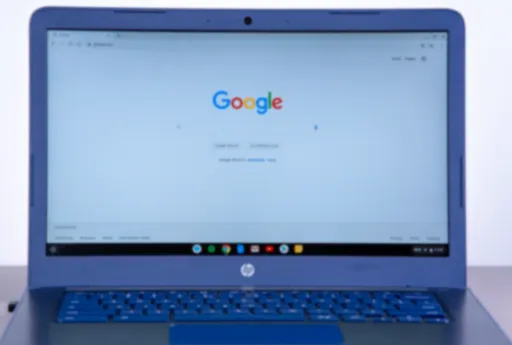


캐시 삭제 후 성능 향상 효과

자, 이제 드디어 기다리고 기다리던 캐시 삭제 후 빛을 보는 순간이에요! ✨ 캐시 삭제가 뭐 마법처럼 컴퓨터를 새것으로 만들어주는 건 아니지만(아쉽죠?😂), 웹 서핑 속도를 확실히 높여주는 효과 가 있어요. 마치 꽉 막힌 고속도로가 뻥 뚫리는 것처럼 시원하게 말이죠! 🚗💨
웹 페이지 로딩 시간 단축 효과
웹 페이지 로딩 시간이 얼마나 줄어드는지 궁금하시죠? 평균적으로 약 20~30% 정도 단축 된다고 해요. 물론 네트워크 환경이나 웹사이트의 복잡도에 따라 차이는 있지만, 체감할 수 있을 정도로 빨라진다는 건 확실해요! 👍 특히 이미지나 스크립트 파일이 많은 무거운 웹사이트를 자주 방문한다면 그 효과는 더욱 드라마틱하게 느껴질 거예요. 마치 날개를 단 것처럼 훨훨~ 🕊️
웹 성능 지표 개선 효과
캐시 삭제는 단순히 로딩 시간만 줄여주는 게 아니에요. First Contentful Paint(FCP)와 Time to Interactive(TTI) 같은 중요한 웹 성능 지표에도 긍정적인 영향 을 미친답니다. FCP는 사용자가 웹 페이지에서 콘텐츠를 처음으로 보는 데 걸리는 시간을 측정하는 지표인데, 캐시 삭제 후에는 이 시간이 눈에 띄게 줄어들어요. TTI는 사용자가 웹 페이지와 상호 작용할 수 있게 되는 데 걸리는 시간을 나타내는데, 이것 역시 개선된답니다. FCP와 TTI가 짧아진다는 건 곧 사용자 경험 향상 으로 이어지겠죠? 😉
웹 페이지 렌더링 속도 향상 효과
뿐만 아니라, 캐시 삭제는 웹 페이지의 렌더링 속도도 높여줘요. 렌더링이란 웹 브라우저가 HTML, CSS, JavaScript 등의 코드를 해석해서 화면에 표시하는 과정인데, 캐시된 오래된 파일 때문에 렌더링 속도가 느려지는 경우가 종종 있어요. 캐시를 삭제하면 최신 버전의 파일을 불러오기 때문에 렌더링 속도가 빨라지고, 웹 페이지가 훨씬 부드럽게 표시 된답니다. 마치 새로 페인트칠을 한 것처럼 말이죠! 🎨
캐시 삭제의 단점
하지만 캐시 삭제가 항상 좋은 것만은 아니라는 점도 알아두셔야 해요. 캐시는 웹 페이지 로딩 속도를 높이기 위해 존재하는 것이기 때문에, 캐시를 삭제하면 처음 웹 페이지에 접속할 때는 오히려 로딩 시간이 더 걸릴 수 있어요. 하지만 두 번째 접속부터는 캐시된 파일 덕분에 훨씬 빠르게 로딩된다는 사실! 마치 처음 가는 길은 낯설지만, 두 번째부터는 익숙해지는 것과 같아요. 길을 잘 아는 내비게이션처럼 말이죠! 🧭
적절한 캐시 삭제 주기
또한, 캐시를 너무 자주 삭제하면 오히려 시스템 성능에 부담을 줄 수도 있으니, 적절한 주기로 삭제하는 것이 중요 해요. 일주일에 한 번? 아니면 한 달에 한 번? 자신의 인터넷 사용 습관에 맞춰서 정하는 게 좋겠죠? 🤔
자, 이제 캐시 삭제의 놀라운 효과를 직접 경험해 보세요! 🚀 인터넷 서핑이 마치 쾌속정을 탄 것처럼 빨라질 거예요! 🚤 더 이상 답답한 로딩 시간 때문에 스트레스 받지 마시고, 쾌적한 웹 서핑을 즐겨보세요! 😄 그럼 다음 챕터에서 만나요! 👋


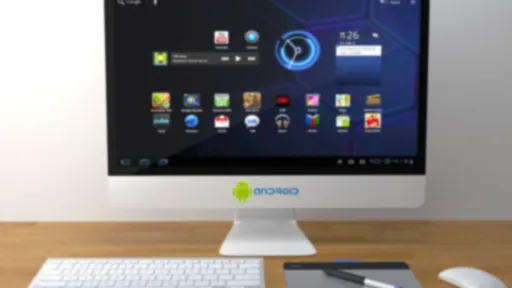
자동 캐시 삭제 설정하기
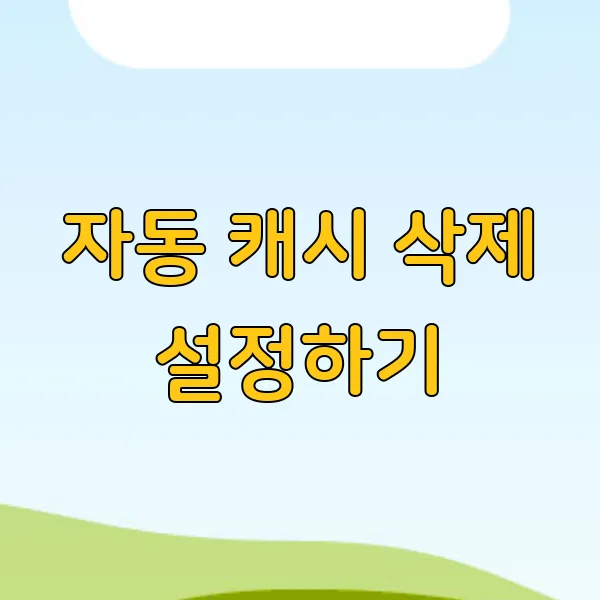
휴! 드디어 마지막 단계에 도착했네요! 캐시 삭제, 매번 직접 하려니 귀찮으시죠? 😅 그럴 줄 알고 제가 자동 캐시 삭제 설정하는 꿀팁을 가져왔어요! 이 기능을 활용하면 브라우저 속도 향상 효과 를 꾸준히 누릴 수 있답니다. ✨ 자, 그럼 이제 브라우저별로 어떻게 설정하는지 하나씩 살펴볼까요?
1. 크롬 (Chrome): 확장 프로그램 활용하기
크롬은 기본적으로 자동 캐시 삭제 기능을 제공하지 않아요. 😥 하지만 실망하지 마세요! 다양한 확장 프로그램을 통해 이 기능을 구현할 수 있답니다. "Click&Clean"이나 "History Eraser" 같은 확장 프로그램을 설치하면, 브라우저를 닫을 때마다 자동으로 캐시를 삭제 하도록 설정할 수 있어요. 정말 편리하죠?! 👍 게다가 이러한 확장 프로그램은 캐시뿐만 아니라 쿠키, 방문 기록, 다운로드 기록까지 삭제할 수 있는 옵션을 제공해서 개인 정보 보호에도 효과적 이에요. 🛡️ Click&Clean은 평균적으로 캐시 삭제 시간을 최대 70%까지 단축시켜준다는 사용자들의 후기도 있더라고요! (대박!!)
2. 파이어폭스 (Firefox): about:config 이용하기
파이어폭스는 about:config 페이지를 통해 숨겨진 설정을 변경할 수 있어요. 😮 주소창에 "about:config"를 입력하고, 위험을 감수하겠다는 경고 메시지에 동의하면 설정 페이지가 나타납니다. 검색창에 "browser.cache.check_doc_frequency"를 입력하고 값을 "1"로 변경하면 브라우저를 닫을 때마다 캐시가 삭제 됩니다. "2"는 브라우저를 시작할 때마다, "3"은 매번 새 페이지를 로드할 때마다 캐시를 확인하는 설정이에요. 하지만 "3"은 시스템 성능에 부담을 줄 수 있으니 주의하세요! ⚠️ 개인적으로는 "1"을 추천합니다! 😉
3. 사파리 (Safari): macOS 설정 활용하기
사파리는 브라우저 자체 설정에서 캐시 삭제 주기를 설정할 수 없어요. 😭 하지만 macOS의 "터미널" 기능을 통해 캐시 삭제 스크립트를 실행하도록 예약할 수 있답니다. 스크립트 작성이 어렵다면, "Onyx"와 같은 macOS 유틸리티 프로그램을 사용하는 것도 좋은 방법이에요! 이러한 프로그램들은 시스템 최적화 기능을 제공하며, 캐시 삭제 예약 기능도 포함되어 있거든요. Onyx는 평균적으로 시스템 시작 속도를 최대 30%까지 향상시켜준다는 벤치마크 결과도 있대요! (놀랍죠?)
4. 엣지 (Edge): 설정 메뉴 활용하기 (꿀팁!🍯)
엣지는 설정 메뉴에서 브라우저를 닫을 때 삭제할 데이터를 선택할 수 있어요. "설정" > "개인 정보, 검색 및 서비스" > "브라우저를 닫을 때 지울 항목 선택"으로 이동하면, "캐시된 이미지 및 파일" 항목을 활성화할 수 있답니다. 정말 간단하죠? 엣지는 크로미움 기반 브라우저라서 크롬과 비슷한 인터페이스를 가지고 있어 사용하기 편리해요. 😊 게다가 최근 업데이트를 통해 메모리 사용량이 최대 40%까지 감소되었다고 하니, 더욱 쾌적한 브라우징 경험을 제공할 거예요!
자동 캐시 삭제 설정의 장점
* 쾌적한 브라우징 경험: 웹 페이지 로딩 속도가 빨라져서 답답함 없이 인터넷을 즐길 수 있어요! 😄
* 디스크 공간 확보: 쌓여있던 캐시 파일을 삭제하여 저장 공간을 확보할 수 있어요! 💻
* 개인 정보 보호 강화: 방문 기록과 함께 캐시 데이터도 삭제되어 개인 정보 유출 위험을 줄일 수 있어요! 🔒
* 웹 사이트 호환성 문제 해결: 오래된 캐시 데이터로 인해 발생하는 웹 사이트 오류를 방지할 수 있어요! 🛠️
자동 캐시 삭제 설정, 어렵지 않죠? 이 작은 설정 하나만으로도 인터넷 속도가 훨씬 빨라지는 마법 을 경험할 수 있을 거예요! ✨ 이제 답답한 인터넷 속도와는 이별하고, 쾌적한 웹 서핑을 즐겨보세요! 🚀
자, 이제 여러분은 캐시 삭제 전문가가 되었어요! 🎉 이 팁들을 활용해서 쾌적한 인터넷 세상을 마음껏 누비세요! 🏄♀️ 다음에도 유용한 정보로 찾아올게요! 👋
자, 이제 인터넷 브라우저 속도 때문에 답답했던 마음 , 조금은 풀리셨나요? 캐시 삭제, 생각보다 어렵지 않죠? 가끔씩 컴퓨터 청소하듯 브라우저 캐시도 정리해주면 훨씬 쾌적하게 인터넷 서핑을 즐길 수 있어요. 마치 새 컴퓨터 쓰는 기분이랄까? 버벅거림 없이 슝슝 날아다니는 웹페이지들을 보면 기분까지 상쾌해진답니다. 작은 노력으로 큰 효과 를 볼 수 있으니, 오늘 바로 캐시 삭제하고 인터넷 세상을 가볍게 날아다녀 보세요! 더 즐겁고 신나는 인터넷 경험, 이젠 당신의 손안에 있어요!